كيفية تشغيل المصباح اليدوي على الهاتف
هل أنت عالق في مكان مظلم يفتقر إلى مصدر الضوء؟ تقلق أبدا! يمكن أن يساعدك المصباح اليدوي الموجود على هاتفك كثيرًا في رؤية كل شيء. في الوقت الحاضر ، يأتي كل هاتف محمول مع مصباح يدوي أو مصباح يدوي. يمكنك التبديل بسهولة بين خيارات التمكين والتعطيل للمصباح اليدوي عن طريق الإيماءات أو الاهتزاز أو النقر في الخلف أو التنشيط الصوتي أو من خلال لوحة الوصول السريع. ستوجهك هذه المقالة إلى كيفية تشغيل أو إيقاف تشغيل المصباح اليدوي على الهاتف بسهولة.
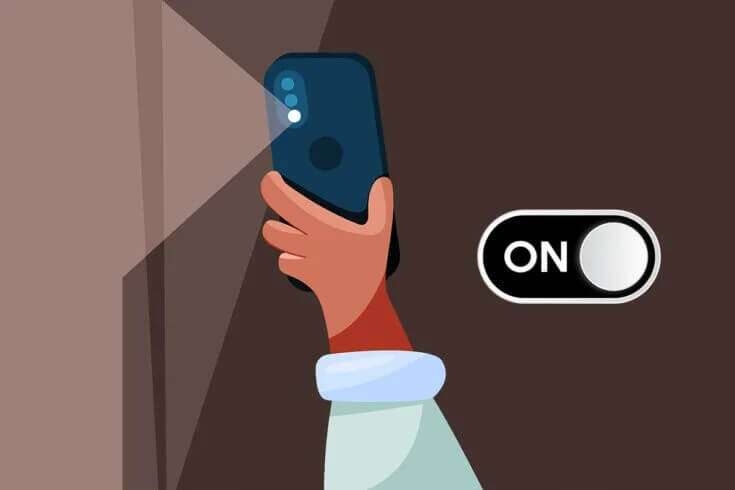
كيفية تشغيل أو إيقاف تشغيل المصباح اليدوي على هاتف Android
نظرًا لكونه أحد أفضل وظائف الهواتف الذكية ، يتم استخدام المصباح لعدة أغراض بخلاف وظيفته الأساسية وهي التصوير الفوتوغرافي. اتبع أيًا من الطرق المذكورة أدناه لتشغيل أو إيقاف تشغيل المصباح على هاتفك الذكي الذي يعمل بنظام Android.
ملاحظة: نظرًا لأن الهواتف الذكية لا تحتوي على نفس خيارات الإعدادات ، وتختلف من مصنع لآخر ، لذا تأكد من الإعدادات الصحيحة قبل تغيير أي منها. لقطات الشاشة المستخدمة في هذه المقالة مأخوذة من OnePlus Nord.
الطريقة الأولى: من خلال لوحة الإشعارات
في لوحة الإشعارات ، يوفر كل هاتف ذكي ميزة الوصول السريع لتمكين وتعطيل وظائف مختلفة مثل Bluetooth وبيانات الجوال و Wi-Fi ونقطة الاتصال والمصباح اليدوي وعدد قليل من الوظائف الأخرى.
1. اسحب الشاشة الرئيسية لأسفل لفتح لوحة الإشعارات على جهازك.
2. اضغط على أيقونة الفلاش ، الموضحة المميزة ، لتشغيلها.
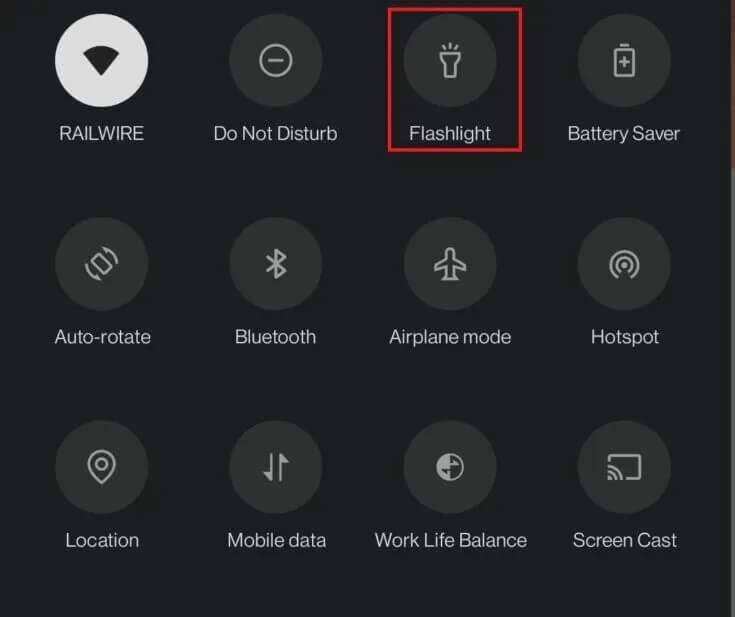
ملاحظة: يمكنك النقر فوق رمز Flashlight مرة أخرى لإيقاف تشغيله.
الطريقة الثانية: من خلال مساعد Google
أحد أفضل الطرق لتشغيل المصباح اليدوي على الهاتف الذكي هو القيام بذلك بمساعدة Google Assistant. تم تطويره بواسطة Google ، وهو مساعد افتراضي يعمل بالذكاء الاصطناعي. بصرف النظر عن طرح الأسئلة والحصول على إجابة من مساعد Google ، يمكنك أيضًا استخدام هذه الميزة لتمكين أو تعطيل الوظائف على هاتفك على النحو التالي:
1. اضغط لفترة طويلة على زر الصفحة الرئيسية لفتح مساعد Google .
ملاحظة: بالتناوب ، يمكنك أيضًا استخدام الأمر الصوتي لفتحه. فقط قل OK Google لتمكين مساعد Google.
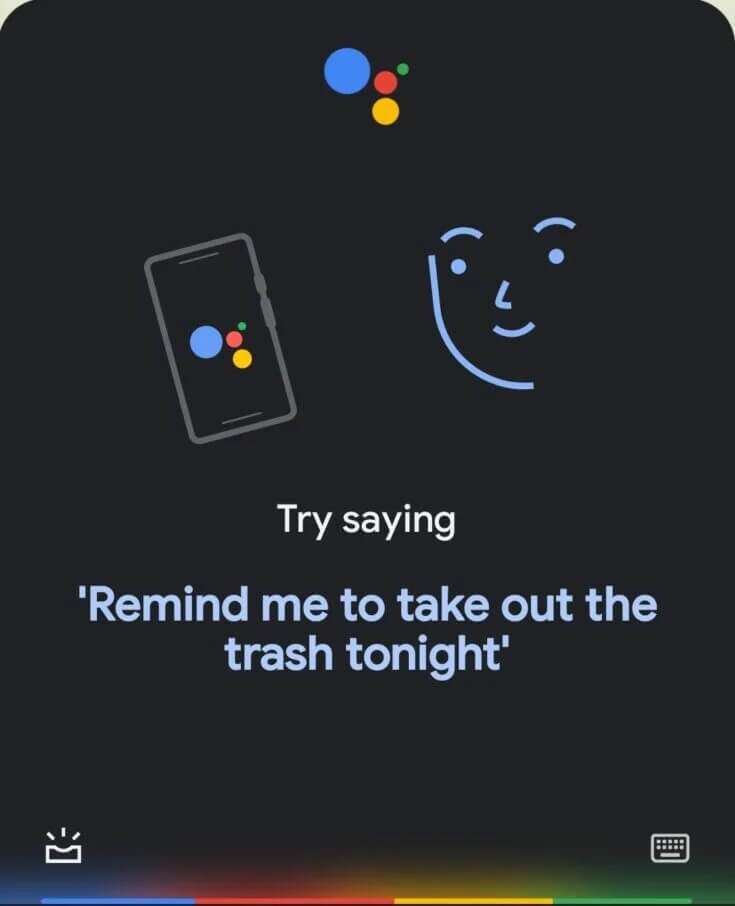
2. ثم قل تشغيل المصباح اليدوي.
ملاحظة: يمكنك أيضًا كتابة تشغيل المصباح بعد النقر على أيقونة لوحة المفاتيح في الركن الأيمن السفلي من الشاشة.
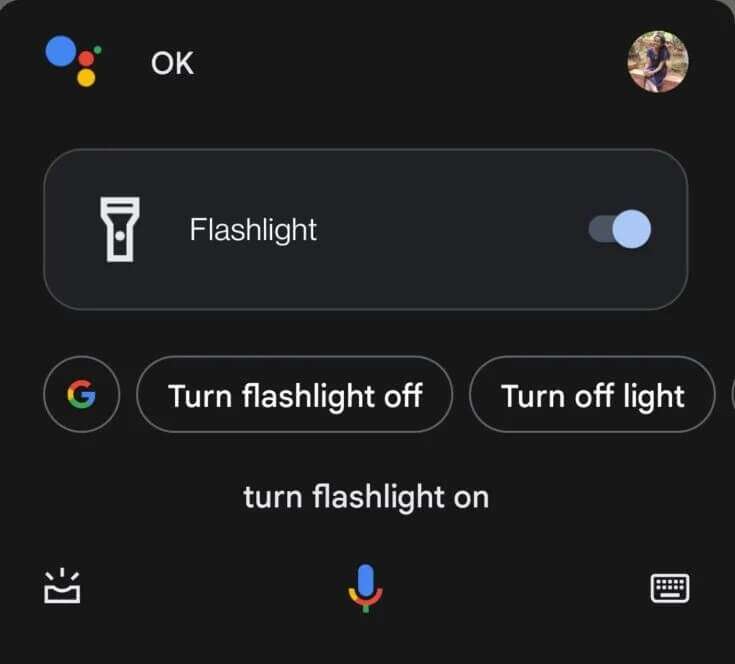
ملاحظة: لإيقاف تشغيل المصباح اليدوي على الهاتف بقول Ok Google متبوعًا بإيقاف تشغيل المصباح.
الطريقة الثالثة: من خلال إيماءات اللمس
أيضًا ، يمكنك تشغيل أو إيقاف تشغيل المصباح اليدوي على الهاتف باستخدام إيماءات اللمس. للقيام بذلك ، ستحتاج إلى تغيير إعدادات هاتفك المحمول وتعيين الإيماءات المناسبة أولاً. إليك كيفية القيام بالأمر نفسه:
1. اذهب إلى “الإعدادات” على هاتف Android الذكي.
2. حدد وانقر على “الأزرار والإيماءات”.
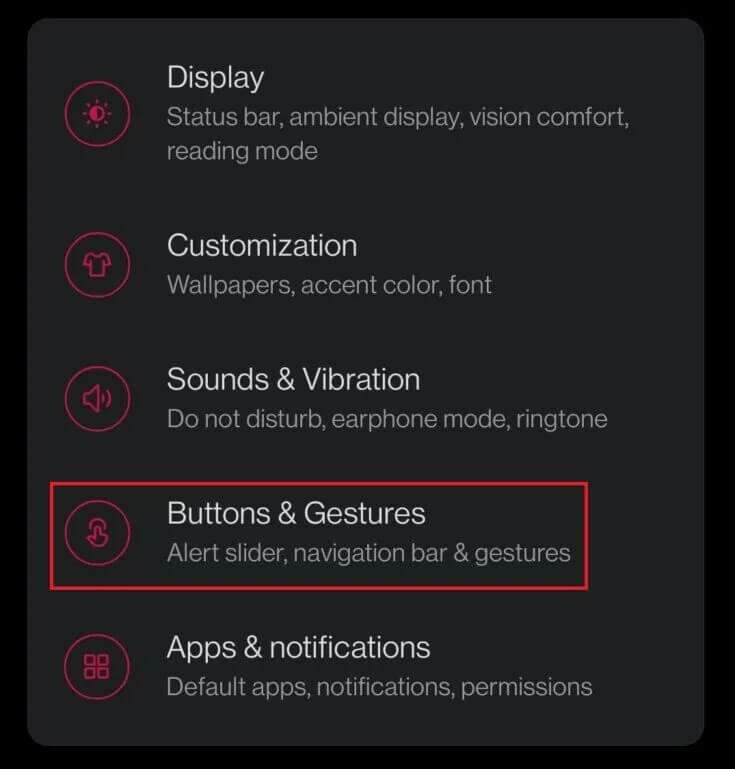
3. ثم اضغط على “الحركات السريعة” ، كما هو موضح.
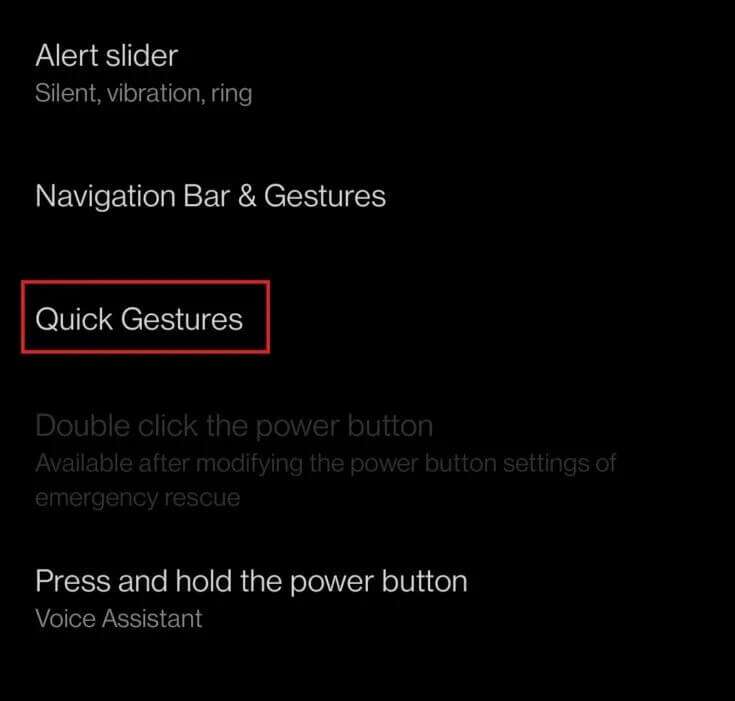
4. اختر إيماءة. على سبيل المثال ، ارسم O.
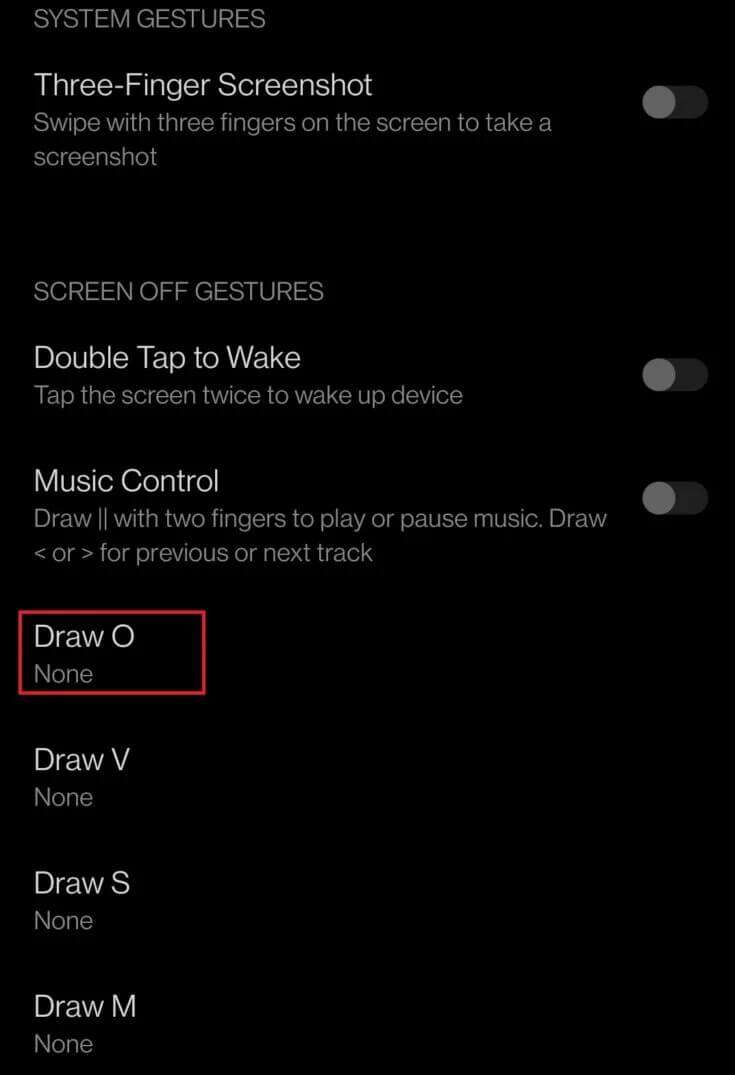
5. اضغط على تشغيل / إيقاف تشغيل خيار المصباح لتعيين الإيماءة المختارة إليه.
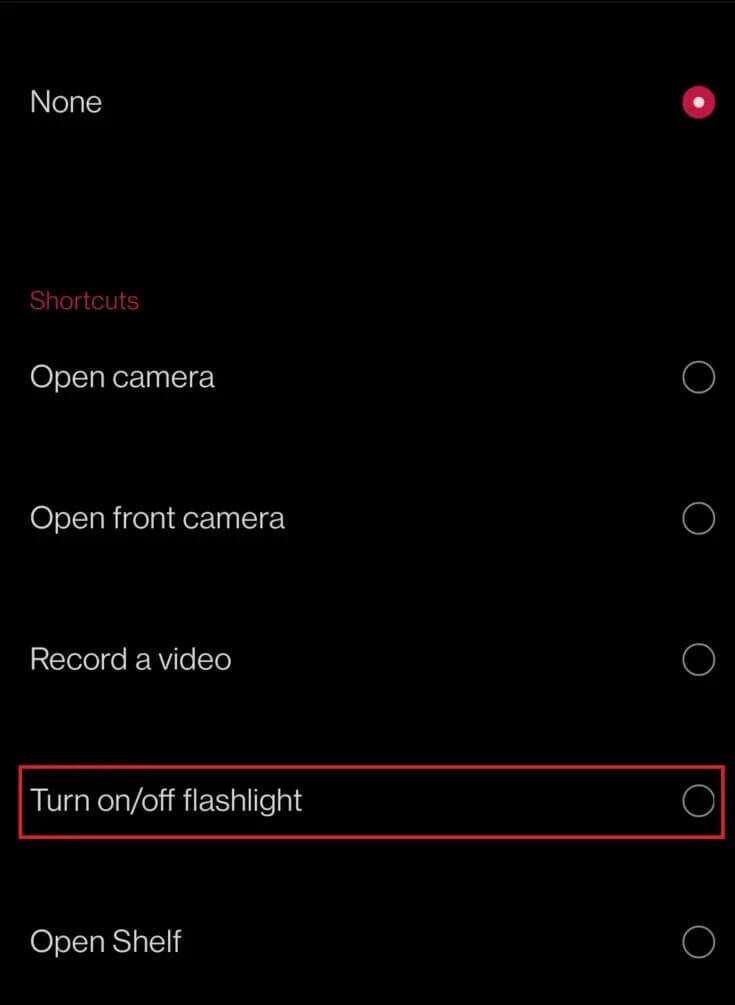
6. الآن ، قم بإيقاف تشغيل شاشة هاتفك المحمول وحاول الرسم O. سيتم تمكين مصباح هاتفك المحمول.
ملاحظة: ارسم O مرة أخرى لإيقاف تشغيل مصباح يدوي على الهاتف
الطريقة الرابعة: هز الهاتف لتشغيل / إيقاف تشغيل المصباح
هناك طريقة أخرى لتشغيل المصباح اليدوي على هاتفك وهي هز جهازك.
- يوفر عدد قليل من ماركات الهواتف المحمولة هذه الميزة للاهتزاز لتشغيل المصباح في Android.
- إذا كانت علامتك التجارية المحمولة تفتقر إلى مثل هذه الميزة ، فيمكنك استخدام تطبيق تابع لجهة خارجية مثل Shake Flashlight للاهتزاز لتشغيل مصباح Android.
الأسئلة المتداولة (FAQs)
س 1. هل تدعم جميع هواتف أندرويد مساعد Google ؟
الجواب. لا ، إصدار Android 4.0 أو أقل لا يدعم مساعد Google.
س 2. ما أسهل طريقة لتشغيل المصباح؟
الجواب. أسهل طريقة هي استخدام الإيماءات. إذا لم تقم بتعيين الإعدادات بشكل صحيح ، فإن استخدام شريط الإعدادات السريعة ومساعد Google يكونان أبسط أيضًا.
س 3. ما هي أدوات الطرف الثالث المتاحة لتشغيل أو إيقاف تشغيل ضوء الفلاش على الهاتف؟
الجواب. تتضمن أفضل تطبيقات الجهات الخارجية المتاحة لتمكين وتعطيل المصباح اليدوي على هاتف Android ما يلي:
- أداة المصباح
- Torchie – Volume Button Torch و
- زر الطاقة مصباح يدوي / الشعلة
س 4. هل يمكننا تمكين مصباح يدوي من خلال النقر على الجزء الخلفي من هاتفك المحمول؟
الجواب. نعم تستطيع. للقيام بذلك ، تحتاج إلى تنزيل تطبيق يسمى Tap Tap. بعد تثبيت Tap Tap Flashlight ، يجب عليك النقر مرتين أو ثلاث مرات على الجزء الخلفي من الجهاز لتمكين المصباح اليدوي.
نأمل أن يساعدك هذا الدليل في فهم كيفية تشغيل أو إيقاف تشغيل المصباح على الهاتف. لا تتردد في التواصل معنا باستفساراتك واقتراحاتك عبر قسم التعليقات أدناه.
